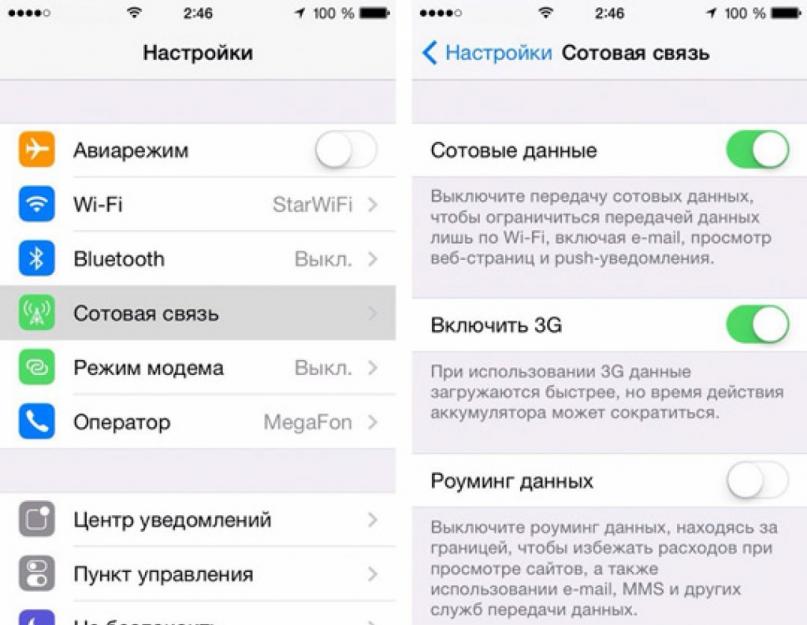Da li je internet na vašem telefonu iznenada prestao da radi? Može postojati mnogo razloga zašto funkcionira, od kojih svaki zahtijeva zasebno razmatranje i rješenje.
Postoji niz razloga zašto internet na telefonu ne radi, koji su trivijalni i često se dešavaju zbog jednostavne nepažnje.
Međutim, postoje i oni s kojima se teže baviti, zahtijevaju duže i složenije rješenje.
Sakupili smo najčešće probleme sa Internetom koji ne radi.
Trivijalni problemi
Pročitajte također:Podešavanje MTS Interneta: Sve moguće opcije

Ti razlozi uključuju niz problema koji se mogu riješiti najjednostavnijim metodama.
Provjera ovih tačaka je prioritet ako nema pristupa mreži.
- Prvi i ujedno najčešći razlog zašto nema mobilnog interneta na telefonu je negativan saldo. Ponekad mobilni operateri povlače sredstva bez znanja korisnika. To može biti i zbog jednostavnog zaborava. U svakom slučaju, ako nema interneta, vrijedi provjeriti sredstva na svom računu. Metode verifikacije se obično razlikuju u zavisnosti od mobilnog operatera.
- Nedostatak mreže također može biti razlog za nedostatak interneta. U ovom slučaju, dovoljno je provjeriti indikator mreže. Rješenje ovog problema može biti samo kretanje u prostoru. Budući da je uzrok ove pojave specifična lokacija korisnika. Ovisno o udaljenosti komunikacijskih tornjeva, mreža u raznim mjestima može varirati od odličnog do nikakvog. Ovo direktno utiče na rad mobilnog interneta. Odnosno, ako je mreža slaba, onda će Internet biti spor. Ponekad razlog može biti u samom uređaju. Ako je mreža uvijek prilično niska (čak i ako je korisnik u blizini tornja), vrijedi odnijeti telefon na popravak.
- "Prijenos podataka" nije omogućen. U modernim uređajima mobilni internet ne radi sam. Troši određenu količinu energije telefona. Kako bi se smanjila potrošnja baterije, izmišljena je funkcija koja vam omogućava da ga isključite. Stoga je vrijedno pronaći ovu stavku u postavkama i provjeriti je ili prebaciti prekidač (ovisno o modelu).
- Mrežna registracija nije uspjela. Ova pojava je moguća nakon što nema mreže. Kao što je već spomenuto, dovoljno je promijeniti lokaciju raspoređivanja. Međutim, dešava se da je korisnik došao na mjesto gdje bi mreža trebala raditi savršeno, ali je i dalje onemogućena. Rješenje ovog problema je ponovno pokretanje telefona. Često ovaj problem tipično za 3G mreže.
Ponekad su prethodne tačke nevažne, i tada morate tražiti uvjerljiviji razlog za nedostatak mreže.
Postavke pristupa su izgubljene
Pročitajte također:

Ovo nije neuobičajeno za moderne uređaje. Stoga je vrijedno provjeriti postavke vezane za pristupnu tačku mreže (APN).
Obično nije teško pronaći ovu stavku u postavkama, ali njena lokacija može varirati ovisno o modelu telefona.
Postoje 2 načina za rješavanje ovog problema:
- Zatražite podešavanja od svog mrežnog operatera. Ne znaju svi korisnici kako riješiti ovaj problem. Stoga, možete kontaktirati mobilni operater, koji će vam ne samo reći sve tačku po tačku, već će i poslati automatske postavke, biće dovoljno da ih preuzmete.
- Ručno podešavanje. Složenija opcija i nije pogodna za svakoga, jer mnogi korisnici ni ne znaju gdje pronaći stavku postavki (da ne spominjemo kako ih popraviti). Obično će se ovo podešavanje ipak morati izvršiti uz pomoć operatera. Dešava se da automatsko podešavanje mreže za određeni model telefona nije moguće. U takvim slučajevima, opet, morate nazvati svog mobilnog operatera i saznati tačke za ručno postavljanje mreže. Obično će vam operater reći tačku po tačku kuda da idete, šta da kliknete i unesete u polja. Nakon toga, kliknite na dugme "sačuvaj". Problem riješen!
Obično je eliminisanje gore navedenih tačaka dovoljno za rješavanje problema. Međutim, dešava se i da razlog leži dublje.
Ako vam gore navedene točke nisu pomogle da se prijavite na mrežu, obratite se stručnjaku. Ponekad telefon zahtijeva ozbiljnija podešavanja, treptanje ili čak neke popravke.
Ponekad je dovoljno kontaktirati servisni centar operatera. Možda će uspjeti pronaći uzrok i ukloniti ga.

Da biste se povezali na brzi mobilni internet, morate se prebaciti na odgovarajuću tarifu vašeg mobilnog operatera.
I iako danas gotovo svi omogućavaju pristup velikim brzinama, stare tarife nemaju tu mogućnost.
Stoga se preporučuje da odaberete najprikladniju i najprikladniju tarifu koja pruža takve usluge i kupite karticu, ili se ponovo povežete preko operatera ili unesete određene kombinacije, možete poslati i SMS sa kodom.
Međutim, vrijedi uzeti u obzir da takve internetske funkcije nisu moguće na svim telefonima, već samo na modernim pametnim telefonima.
I ne podržavaju svi 4G funkcionalnost. Stoga, kada povezujete tarifu s ovom funkcijom, trebate provjeriti podržava li je gadget.
Međutim, takve funkcije troše veliki broj saobraćaja, pa pri odabiru tarife to treba uzeti u obzir i dati prednost neograničenom pristupu.
Ali ova mogućnost nije uvijek prisutna. Stoga, kada napuštate mrežu, morate isključiti "prijenos podataka".
Ne zaboravite na banalne razloge nedostatka interneta i provjerite ovu funkciju prilikom povezivanja na mrežu.
Ukoliko tarifa nije neograničena i korisnik nije onemogućio „prenos podataka“, moguć je otpis Novac sa računa ako je dodijeljeni broj raspoloživih MB potrošen.
Stoga je vrijedno razmotriti ovu točku u nedostatku pristupa i provjere računa.
Brzinski režim
Pročitajte također:Beeline kućni Internet: Lični račun i druge prednosti

Takođe je moguće da pokrivenost internetom velike brzine nije dostupna u određenom regionu. U ovom slučaju (kod nekih mobilnih operatera) dolazi do automatskog prijelaza na korištenje 2G interneta.
Dešava se i da nema pristupa. U tom slučaju morate kontaktirati mrežnog operatera i saznati koji je razlog. Ponekad je dovoljno da ponovo konfigurišete telefon.
Ali problem pokrivenosti se ne može riješiti, pa prilikom povezivanja na tarifu pažljivo proučite informacije na web stranici ovaj problem tako da kasnije ne bude poteškoća.
Ponekad može doći do poteškoća s pristupom ako je korisnik mreže u pokretu. Ovo se obično ne odnosi na jednostavno hodanje.
Problem je relevantan kada se putuje prevozom, jer ponekad telefon nema vremena za prebacivanje između komunikacijskih tornjeva, što uzrokuje prekide u Internetu.
U tom slučaju trebate ili smanjiti brzinu kretanja, ili biti strpljivi s prijavom na internet dok se vozilo ne zaustavi.
Nedostatak interneta je moguć i ako je 3G tehnologija onemogućena.
Ovo je stavka u postavkama nekih pametnih telefona koja je odgovorna za rad ove funkcije i onemogućena je radi uštede energije ili prometa. Stoga, ako nema veze ili je malo opterećenje, vrijedi provjeriti je li ova stavka omogućena.
Jedan uobičajeni problem može biti SIM kartica koja se koristi više od 5 godina. Činjenica je da se u proizvodnji novih SIM kartica koriste poboljšane tehnologije za ubrzanje veze.
U tom slučaju dovoljno je promijeniti SIM karticu novom, što će eliminirati mogućnost ovog problema.
Najpopularniji pristup internetu je Wi-Fi veza.
Svi moderni telefoni imaju mogućnost takve bežične veze.
Osim toga, takav pristup obezbjeđuju i javne institucije.
Danas se lako možete povezati na mrežu ako postoji otvorena veza.
Međutim, problemi sa Wi-Fi mrežom nisu neuobičajeni.
Problemi pri povezivanju na svjetska mreža Internet kvarovi su česti operativni sistem. Međutim, u nekim slučajevima uzrok može biti kvar samog gadgeta, kao i problemi u komunikaciji. Naš članak će vam pomoći da shvatite uzroke takvih problema, a također će vam reći glavne načine za njihovo uklanjanje.
Prilikom dijagnosticiranja mogućih problema, trebali biste početi s najčešćim razlozima nedostatka komunikacije. Oni možda uopće nisu povezani s radom samog uređaja, ali mogu direktno odražavati sistemske ili softverske probleme s pametnim telefonom.
Zašto nema veze:
- Rok za dopunu mobilnog interneta, odnosno bonus megabajta i drugih usluga je istekao. Čak i ako još nije došlo vrijeme dopune stanja, uvijek postoji rizik od neočekivane promjene tarife, u kojoj su usluge bežičnog interneta poskupile (i „pojele“ novac koji je ostao na računu), ili rok za pružanje ovih usluga je istekao.
- Nedostatak pokrivenosti mobilnim telefonom. Još uvijek postoje udaljena mjesta ili " anomalne zone“, kod kojih se signal prima vrlo slabo ili ga uopće nema. Naravno, ako niste u planinama ili na putovanju, ovaj razlog nestaje sam od sebe.
- Problemi sa mobilnom vezom. Općenito, prijenos signala može biti slab tokom obilnih padavina i drugih vremenskim pojavama. Kvarovi ili zamjena opreme za žičanu vezu, kao i mogući kvarovi u sistemu - sve to može dovesti do nedostatka interneta.
- Netačne mrežne postavke. Svakako biste trebali provjeriti ispravnost unesenih podataka: login i password prilikom povezivanja na novu tačku ili kada koristite pouzdani ruter. U nekim slučajevima, lozinka može biti promijenjena bez vašeg upozorenja (od strane pretjerano pohlepnih susjeda) ili slučajno resetirana iz postavki samog pametnog telefona.
Svi gore navedeni razlozi mogu se pripisati problemima u komunikaciji, a ne samom pametnom telefonu. Takve greške nije uvijek moguće otkloniti, osim ako se operateru ne možete požaliti na lošu vezu ili kvalitetu komunikacije.
Internet ne radi na Androidu: uobičajeni problemi i greške
Da biste to učinili, preporučljivo je provesti niz "testova", čiji će rezultat ukazati na mogući problem.
Šta učiniti ako se ne možete povezati:
- Provjerite vezu s vašom podatkovnom uslugom. Da biste to učinili, možete pozvati svog operatera ili uspostaviti vezu preko svog ličnog naloga.
- Provjerite indikator internetske veze. Ako se na ekranu prikazuje manje od dvije trake, problem je u kvaliteti veze, a ne u uređaju.
- Za nekritične sistemske greške pomaže ponovno pokretanje telefona. Također ne škodi provjeriti svoj uređaj na viruse i zlonamjerni softver, čiji učinci mogu usporiti prijem.
Zastarjeli telefon također može uzrokovati nestabilne veze. U ovom slučaju, ažuriranje ili flešovanje sistema može delimično da reši problem. Istovremeno, fizičko i moralno trošenje uređaja neće vam omogućiti da u potpunosti iskoristite prednosti internetske veze, pa je za neke svrhe poželjno koristiti modernije gadgete.
Zašto se internet ne uključuje na Androidu: na telefonu
Ako je sve u redu s priključkom i vezom, svakako treba isključiti moguća oštećenja uređaja. Sistematski problemi s povezivanjem zahtijevaju kontaktiranje stručnjaka, kao i dijagnostiku uređaja. U nekim slučajevima pomaže treptanje ili resetiranje korisničkih postavki. Treba napomenuti da se problemi sa vezom mogu javiti periodično, na primjer vikendom ili praznici kada se broj korisnika poveća. U tom slučaju problemi s mobilnom komunikacijom će ostati neriješeni, a jedina moguća opcija bit će povezivanje na najbližu Wi-Fi mrežu.
Razlog za nedostatak komunikacije mogu biti padovi ili mehanička oštećenja uređaja, udarci, pa čak i pregrijavanje baterije. U slučaju ovakvih problema, preporučljivo bi bilo da odnesete svoj telefon (tablet) na popravku nego da sami pokušavate da otklonite problem, što može dovesti do još ozbiljnijih posledica.

Mobilni internet ne radi na Android tabletu
Ako se sličan problem pojavi s vašim tabletom, gore navedene metode možda neće pomoći. U ovom slučaju možete koristiti neke trikove, koji, prema riječima stručnjaka, često rade s ovom vrstom uređaja.
Koje će radnje pomoći u obnavljanju veze:
- Isključite uređaj na neko vrijeme i izvadite bateriju iz kućišta.
- Nakon nekog vremena, postavite bateriju na prvobitno mjesto.
- Uključite tablet i pokušajte pronaći vezu.
Ako je nemoguće pronaći uzrok kvara sistema, radikalno rješenje problema može biti resetiranje postavki na tvorničke postavke. Ovo će izbrisati sve podatke i postavke koje je unio korisnik, kao i ažuriranja sistema. U stvari, tablet će biti potpuno isti kao na dan kada je kupljen, tako da će sve potrebne aplikacije morati ponovo da se instaliraju. Veliki plus će biti ubrzanje uređaja, kao i brisanje memorije od "tragova" prethodno pokrenutih aplikacija. Nedostatak je gubitak svih informacija i dostignuća u igricama, sačuvanih aplikacija i drugog stečenog “prtljaga” informacija.

Internet ne radi na Androidu: kako ga postaviti
Povezivanje se vrši prema paketu usluga vaše mobilne mreže. Takve radnje se nazivaju i online registracijom. U nekim slučajevima, ove postavke mogu biti automatski resetirane, na primjer, ako u uređaju postoje virusi ili je signal slab. Da biste otklonili takve situacije, dovoljno je provjeriti neke od prethodno unesenih parametara.
U glavnim postavkama telefona također morate provjeriti svoju podatkovnu vezu. Trebali biste potražiti potreban odjeljak u stavci izbornika “Bežične mreže” - “Napredno”. Zatim morate otići u kategoriju "bežične mreže" gdje aktivirate uslugu prijenosa podataka.
Mnoge korisnike zanima pitanje zašto internet ne radi na Androidu kada je povezan, ali ne ide na internet. Sa svim mogućim situacijama možete se nositi samo dijagnostikovanjem uređaja u servisnom centru. Manje probleme, greške u podešavanjima i druge probleme možete lako ispraviti sami koristeći savjete u našem članku.
Čudno je započeti upute s ovim, ali ako već imate mobilni internet, onda nema potrebe da ulazite u džunglu postavki vašeg pametnog telefona i tu nešto podešavate. Ovaj tekst je za one kojima je, odjednom, nešto krenulo po zlu.
Ako je vaš pametni telefon povezan na MTS mrežu (vidite MTS na vrhu ekrana pametnog telefona), ali ne možete učitati stranicu u pretraživač, ili mobilna aplikacija javlja da nema pristupa internetu, tražimo rješenje. Za svaki slučaj, prije svega, provjerite jeste li spojili uslugu “Mobilni Internet” koja omogućava pristup... mobilnom internetu. Ako vaša tarifa uključuje određeni paket mobilnog interneta, uvjerite se da količina prometa koja vam je dodijeljena nije iscrpljena - to možete učiniti u lični račun na web stranici MTS-a ili putem besplatnog SMS-a na broj 5340 . Također možete pokušati otići na stranicu internet.mts.ru sa svog pametnog telefona i vidjeti sve tamo. Ako su paketi na svom mjestu ili vam nešto jednostavno nije išlo, hajde da se malo poigramo s postavkama vašeg gadgeta.
Zašto su nam uopće potrebne postavke?
Skup određenih parametara koje pametni telefon "pamti" za pristup internetu sličan je setu ključeva vašeg stana. Pretpostavimo da je vaš ulazna vrata dva zamka. Da biste ušli unutra, morate imati dva ključa, jedan nije dovoljan, a svaki treći je suvišan. Vi, svi vaši ukućani, ali i vaša ljubazna komšinica baba Zoja, koja ljubazno zaliva cveće kada idete na odmor, imate potreban set.
Slično je i sa internetom. Prvi potreban ključ za pristup mreži je SIM kartica određenog operatera, koja je instalirana u vašem pametnom telefonu. Osim toga, potreban vam je i odgovarajući set ključeva za podešavanje.
Da li je zaista tačno da u 21. veku nisu ništa smislili da pretplatnik ne mora da razmišlja o podešavanjima?
Oni su to smislili, naravno. Prvo, nakon što promijenite telefon instaliranjem SIM kartice novi uređaj, potrebna podešavanja će vam doći u obliku poruka koje samo trebate sačuvati. Drugo, postoji besplatna usluga "Pristup bez postavki" koja vam omogućava korištenje mobilnog interneta čak i ako gadget iz nekog razloga nije konfiguriran ili nije ispravno konfiguriran.
Ali ja nemam takvu uslugu!
Ako usluge " Pristup bez podešavanja“Nemate ga, možete ga sami povezati - birajte komandu na svom telefonu u načinu biranja *111*2156# i pritisnite dugme za poziv. Ova ista usluga je, inače, odgovorna i za ispravan prenos MMS-a.
Ne, želim da imam ispravna podešavanja i da razumem šta i kako.
Automatska podešavanja možete „naručiti“ na dva načina. Najbrže: pošaljite prazan besplatni SMS na poseban broj 1234 (ono što se dalje događa je malo niže). Drugi način za traženje postavki je putem web stranice MTS-a, o čemu će se morati detaljnije razgovarati. Sjećamo se da internet ne radi na vašem pametnom telefonu, pa koristite desktop računar.
Kliknite na dugme "Pošalji".
Bez obzira na način na koji ste tražili podešavanja, vrlo brzo će na vaš pametni telefon stići dvije posebne poruke.

Ovako izgleda prvi za postavljanje mobilnog interneta:

Ovo je drugi, za MMS:

Klikom na “OK” na svakom od njih, automatski ćete konfigurirati sve kako treba. To je sve.
Pa, nemojmo čamiti. Pametni telefoni različitih proizvođača imaju sve drugačije uređeno, pa samim tim i vrlo malo odstupanje. Ako vaš gadget radi na Androidu, pronađite stavku "Postavke" u izborniku, u njemu - odjeljak "Bežične mreže": obično je na samom vrhu. U ovom odeljku nam je potrebna stavka “ Mobilne mreže"(ako ga ne vidite, kliknite na "Više"). Unutra se brinemo da je prijenos podataka uključen na samom vrhu. I nakon toga idite na stavku "Pristupna tačka (APN)".
Ako imate Apple gadget, idite na “Postavke” i odaberite “Ćelijske komunikacije”. Na kartici koja se otvori uvjerite se da je opcija "Ćelijski podaci" uključena na vrhu. Ako trebate ručno odabrati između 3G, 4G i GSM mreža, idite na “Postavke podataka”, a zatim na “Glas i podaci”.

Prozor za ručno podešavanje mrežnih parametara skriven je u „ Cellular network prenos podataka". Evo pune putanje do prozora u kojem se nalazi ova stavka: “Postavke” - “Ćelija” – “Postavke podataka”.

Opisat ćemo ono što slijedi koristeći Android kao primjer. Za Apple gadgete, postavka je ista (zapamtite različite, ali identične setove ključeva).
Dakle, ako odete na stavku "Pristupna tačka (APN)" i unutra nemate ništa osim linije "Nova pristupna tačka", tamo idete. Ako tamo postoje pristupne tačke, ali ne postoji ni tačka koja se zove MTS Internet.
Ako već imate pristupnu tačku pod nazivom MTS Internet, idite tamo i proverite da li je sve konfigurisano kao na slici ispod. Kada kreirate novu pristupnu tačku, popunite sva polja prema istom snimku ekrana. U polje za lozinku potrebno je da unesete mts, odnosno login i lozinka su isti.
Ukoliko koristite MMS, onda vam je za ispravan rad ovog servisa potrebna još jedna pristupna tačka, na istom mestu gde smo upravo postavili mobilni internet. Ako ne postoji, kreirajte ga. Morate ga konfigurirati kao što je prikazano na snimku ekrana:
Iskreno, ne znamo zašto ste sve morali ručno da konfigurišete, ali pošto ste uspeli, zaista smo ponosni na vas. Vrijeme je da počnete koristiti mobilni internet. Provjerite da li se na VKontakteu pojavilo nešto zanimljivo - s osjećajem postignuća.
Dobro vrijeme svima!
Danas više nije moguće zamisliti telefon bez internet veze. (barem za većinu): neke funkcionalnosti će jednostavno biti isključene (nema provjeravanja vremena, nema odgovaranja na poruke na društvenim mrežama, nema gledanja najnovijih vijesti...).
Općenito, razloga za nedostatak interneta na mobilnom gadgetu nije tako malo. U ovom članku želim istaknuti najosnovnije od njih (najpopularnije s kojima se susreću gotovo svi korisnici). Mislim da će napomena biti veoma korisna i pomoći će vam u teškim trenucima...
I tako, bliže temi.
Dodatak!
Kako povećati jačinu zvuka na Androidu (zvuk je previše tih, propuštam pozive) -
Razlozi zašto internet ne radi na vašem telefonu (Android)
Mislim da ovaj članak treba podijeliti na dva dijela: u jednom ćemo se osvrnuti na probleme sa mobilnim internetom (isti 3G/4G), u drugom kada internet ne radi preko Wi-Fi mreže.
Nema mobilnog interneta
Da li je ravnoteža uspostavljena?
Možda je ovo prvo mjesto za početak. Čak i ako ste juče položili 1000 rubalja. na račun - mogli bi "ispariti" s njega (na primjer, ako je vaš, mogao bi prenijeti sredstva na drugi broj).
Za provjeru stanja, možete koristiti svoj lični račun na web stranici operatera ili koristiti sljedeće USSD zahtjeve (pogledajte snimak ekrana ispod):
- Megafon: *100#
- Beeline: *102#
- Tele2: *105#
- MTS: *100#

Jeste li unutar pokrivenosti mreže?
Ako ste van granica veliki grad- imajte na umu da 4G (ili možda čak 3G) možda neće raditi u ovoj oblasti. Teritorije naše zemlje su prilično velike, a ima mjesta gdje možda nema ni jednostavne komunikacije...
Da biste saznali područje pokrivenosti vašeg operatera, samo idite na službenu web stranicu. web stranicu vašeg mobilnog operatera i pogledajte kartu. Na primjer, MTS ga ima (pogledajte snimak ekrana ispod).

Inače, s tim u vezi, takođe bi bilo dobro obratiti pažnju na nivo signala. Za Android uređaje, to se može vidjeti po ikoni mreže na vrhu prozora (pogledajte primjer ispod).

Je li ograničenje omogućeno u postavkama Androida?
U postavkama Androida postoji takav "trik" kao što je ograničavanje prometa kada se dostigne određeno ograničenje (tj. telefon sam prati statistiku, a kako vaš saldo ne bi bio negativan, na vrijeme isključuje prijenos mobilnih podataka) . Istina, obično se na ekranu pojavi obavijest i treba biti svjesni da je to razlog... (ali nikad se ne zna...).
Ustanovljeno ograničenje i ograničenje možete pogledati u postavkama Androida u odjeljku „Prijenos podataka“ (pogledajte snimak ekrana ispod). Tu također možete postaviti nove parametre.

Da li je vaš promet istekao (možda je dostignuto vaše tarifno ograničenje)
Ovo je najpopularniji razlog nedostatka interneta. Čak i ograničenje od nekoliko desetina gigabajta može se potrošiti gledanjem nekoliko online filmova (na primjer).
"Ostatke" svoje tarife možete saznati na ličnom računu vašeg operatera (ili pozivom u pozivni centar). U Megafonu je, na primjer, sve ovo organizirano prilično jednostavno: samo otvorite odgovarajuću karticu na svom ličnom računu.

Dvaput provjerite svoje internetske postavke
U nekim slučajevima, podešavanja telefona potrebna za pristup Internetu se resetuju. Najlakši način da ih ponovo dobijete je pozivom ili slanjem USSD zahtjeva operateru. Ispod je mala tablica sa 4 popularna operatera u našoj zemlji...
Usput, ove parametre možete podesiti ručno (ali po mom mišljenju, to je problematično). Da biste to učinili, potrebno je da otvorite odjeljak Android postavki "APN pristupne tačke" i unesete sljedeće parametre iz donje tabele (ekran za pomoć).

Tabela sa parametrima za velika 4 operatora.
Problem sa SIM karticom
Ako ste kupili novi telefon, zatim su instalirali staru SIM karticu i ustanovili da internet ne radi - možda je cijela stvar u tome što je samo trebate zamijeniti novom (ovo može biti potrebno i ako ste je slučajno oštetili). Na sreću, operateri izdaju nove SIM kartice besplatno (barem za sada...).
Da biste još jednom provjerili, možete ukloniti SIM karticu i umetnuti je u drugi telefon. Ovako jednostavan test može vam reći u čemu je tačno problem: sa samim uređajem, ili sa karticom...
Nema interneta preko Wi-Fi
Problemi sa pristupom Internetu preko Wi-Fi mreže izdvajaju se kao zaseban problem (zato sam ih stavio u posebnu kategoriju).
Bilješka! Ako želite da povežete svoj telefon (Android) na Wi-Fi mreže, ali on to ne vidi - pročitajte ove upute:

Jesu li datum i vrijeme pogrešni?
Ovo je prvi i veoma popularan razlog. Štaviše, dozvolite mi da pojasnim, provjerite ne samo samo vrijeme, već i vremensku zonu i formate datuma. Pokušajte ih postaviti ručno, a zatim provjerite rad mreže.

Obratite pažnju na sigurnosne aplikacije
Nije neuobičajeno da antivirusni softver blokira pristup Wi-Fi (posebno kada je omogućen maksimalni nivo zaštite). Najčešće se to odnosi na javne Wi-Fi mreže, negdje u parkovima ili aerodromima (antivirusi ih jako ne vole, smatrajući ih prilično „propusnim“ kroz koje mogu procuriti lični podaci).
Tokom testiranja, možete onemogućiti antivirus (ili dodati svoju kućnu mrežu na listu pouzdanih).
Pokušajte ukloniti Wi-Fi mrežu u postavkama i ponovo se povežite s njim. To se može uraditi u odjeljku "Wi-Fi" .

ISP DNS serveri su otpali
Da biste ih zamijenili, samo otvorite postavke Wi-Fi mreže na koju ste se povezali i navedite DNS od Googlea (oni sigurno neće biti lošiji od onih od vašeg internet provajdera). U mom primeru sam naveo 8.8.8.8 i 8.8.4.4.

Dodatak gore navedenom!
Ako vam nijedan od gore navedenih savjeta nije pomogao, možda biste trebali pokušati resetirati sve postavke telefona na tvorničke postavke (tj. Hard Reset). Napominjem da će u ovom slučaju svi korisnički podaci biti izbrisani (najprije ih morate napraviti sigurnosnu kopiju), ali će se istovremeno svi parametri (uključujući one koji su odgovorni za rad interneta) resetirati (što obično pomaže u rješavanju problema ako nije povezano s hardverom telefona...).
Dodatak!
Kako resetirati Android postavke na tvorničke postavke (tj. izbrisati sve podatke sa telefona, tableta) -
To je sve za sada...
Alternativna rješenja u komentarima su dobrodošla!
Teško je zamisliti moderan Android pametni telefon bez pristupa internetu. U ovom materijalu ćemo govoriti o tome kako uključiti Internet Android pametni telefon koristeći mobilne komunikacije i Wi-Fi.
Da biste omogućili mobilni internet na Androidu, morate učiniti nekoliko stvari: jednostavne radnje. Prvo, morate omogućiti funkciju mobilnih podataka. Da biste to učinili, otvorite postavke Androida i idite na odjeljak "Prijenos podataka".
U ovom dijelu trebate pronaći funkciju „Mobilni podaci“ i omogućiti je. Takođe u ovom odeljku postoji funkcija „Ušteda saobraćaja“. Bolje ga je onemogućiti, inače u pozadini može blokirati pristup Internetu za neke aplikacije.

Nakon toga, morate se vratiti na glavni ekran postavki i otići na napredne internet postavke. Da biste to učinili, otvorite odjeljak „Više“.


Da biste uključili internet, ovdje morate odabrati vrstu mreže: 2G, 3G ili. Sada 3G mreža radi sa skoro svim operaterima iu svim zemljama. Ali ako je vaš mobilni operater podržava 4G LTE, bolje je izabrati ovu vrstu mreže. Jer 4G LTE pruža maksimalna brzina Pristup Internetu. Također u pododjeljku "Mobilne mreže" postoji funkcija "Internet roaming". Ako želite da omogućite Internet u romingu, onda i ova funkcija mora biti aktivirana.

U većini slučajeva, gore opisani koraci su dovoljni da omogućite internet na vašem Android pametnom telefonu. Ali, ako vaš internet i dalje ne radi, onda najvjerovatnije nemate konfigurisane pristupne tačke (APN). Da biste ih konfigurisali, morate otvoriti postavke i otići na odjeljak „Više – Mobilne mreže – Pristupne točke (APN)“.

Ovdje možete odabrati jednu od Internet pristupnih tačaka i promijeniti njene postavke. Ovdje također možete dodati pristupnu tačku. Za ovo postoji dugme sa znakom plus. Ako ne znate koja podešavanja da navedete, kontaktirajte tehnička podrška vašeg Internet provajdera.
Kako se povezati na internet na Androidu putem Wi-Fi veze
Ako se na Androidu želite povezati na internet povezivanjem na Wi-Fi bežičnu mrežu, onda je sve mnogo jednostavnije nego ako koristite mobilni internet. Sve što treba da uradite je da otvorite Android podešavanja i odete u odeljak „Wi-Fi“.


Nakon toga, pojavit će se prozor u kojem se traži lozinka. Unesite lozinku za Wi-Fi i kliknite na dugme "Poveži".

Nakon unosa lozinke za Android, pametni telefon će se povezati na Internet putem Wi-Fi bežične mreže. U tom slučaju, sljedeća poruka će se pojaviti pored odabrane Wi-Fi mreže: „Povezano“.

Ako nakon povezivanja na Wi-Fi mrežu internet i dalje ne radi, onda je najvjerovatnije problem nedostatak pristupa Internetu na ruteru ili Wi-Fi pristupnoj tački.